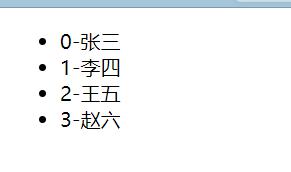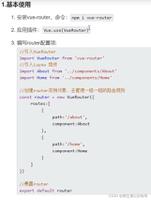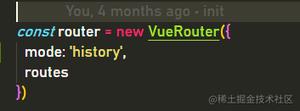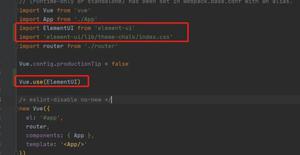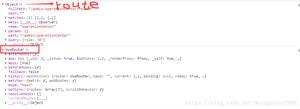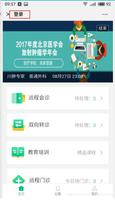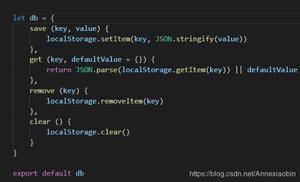使用vue-router完成简单导航功能【推荐】
router" title="vue-router">vue-router是Vue.js官方提供的一套专用的路由工具库
安装命令如下
npm i vue-router -D
vue-router 实例是一个Vue插件,我们需要在Vue全局引用中通过Vue.use() 将它接入到Vue实例中。
在我们的工程中,,main.js是默认的程序入口文件,所有的全局配置都会在这个文件中进行。
我们在main.js中加入如下引用
import VueRouter from 'vue-router'
Vue.use(VueRouter)
这样就完成了 vue-router最基本的安装工作了。
接下来我们要实现的功能描述如下
在首页上有两个链接分别是:购物车和个人中心
点击不同的链接显示不同的内容
首先我们在 src 目录下建立两个组件文件: Cart.vue Me.vue
新建的两个组件文件的内容暂时都是同样的结构
<template>
<!-- 这个div里面的内容可设置不同以区分 -->
<div>购物车</div>
</template>
<script>
export default {}
</script>
<style lang="scss"></style>
接下来就是在main.js文件中定义路由与这些组件之间的匹配规则了。
VueRouter的定义非常简单:创建一个VueRouter实例,将路由path指定到一个组件类型上
如下代码所示(main.js)
import Vue from 'vue'
import App from './App.vue'
import VueRouter from 'vue-router'
//引入创建的两个组件
import Cart from './Cart.vue'
import Me from './Me.vue'
//使用路由实例插件
Vue.use(VueRouter)
const router = new VueRouter({
mode:'history',
base: '__dirname',
routes:[
//将页面组件与path指令的路由关联
{path:'/cart',component:Cart},
{path:'/me',component:Me}
]
})
new Vue({
el: '#app',
//将路由实例添加到Vue实例中去
router,
render: h => h(App)
})
我们可以将上面的路由有关的代码提取出来放在另外的一个routes.js文件中去,防止main.js文件的内容越来越长。
新建一个 config 文件夹,然后将routes.js文件加入进去。
则routes.js代码如下
import Vue from 'vue'
import VueRouter from 'vue-router'
//引入创建的两个组件
import Cart from '../Cart.vue'
import Me from '../Me.vue'
//使用路由实例插件
Vue.use(VueRouter)
const router = new VueRouter({
mode:'history',
base: '__dirname',
routes:[
//将页面组件与path指令的路由关联
{path:'/cart',component:Cart},
{path:'/me',component:Me}
]
})
export default router;
然后main.js文件代码就减小到如下:
import Vue from 'vue'
import App from './App.vue'
import router from './config/routes'
new Vue({
el: '#app',
//将路由实例添加到Vue实例中去
router,
render: h => h(App)
})
vue-router 提供了两个指令标签
<router-view> : 渲染路径匹配到的视图组件
<router-link> : 支持用户在具有路由功能的应用中导航
在有了上面的两个指令标签,我们就可以在程序入口 App.vue编写相应的代码了:
<template>
<div id="app">
<div class="tabs">
<ul>
<li>
<router-link to ="/cart">
<div>购物车</div>
</router-link>
</li>
<li>
<router-link to ="/me">
<div>个人中心</div>
</router-link>
</li>
</ul>
</div>
<div class="content">
<!-- 使用 router-view 渲染视图 -->
<router-view></router-view>
</div>
</div>
</template>
<script>
export default {
name: "app"
};
</script>
<style lang="scss"></style>
到此上面的代码已经实现了预期的功能了。
然后我们看to ="/cart"这个里面的路径其实已经在{path:'/cart',component:Cart}定义过了,如果需要修改,就得需要这两个地方同时修改(如果有其他地方用的就改动的更多)
那么直接将{path:'/cart',component:Cart}中的路径取出来岂不是很好。
这个时候我们的 vue-router提供了一种隐式的路由引用方式,称之为 —— 命名路由
简单来说就是通过路由的名称引用来取代Url
于是VueRouter的配置代码改为如下:
const router = new VueRouter({
mode:'history',
base: '__dirname',
routes:[
//将页面组件与path指令的路由关联
{name:'cart',path:'/cart',component:Cart},
{name:'me',path:'/me',component:Me}
]
})
这样我们在 <router-link >的to属性使用v-bind绑定到Vue实例中,然后通过名称直接得到Url了
于是App.vue中的链接部分的代码改为如下
<li>
<router-link :to ="{name:'cart'}">
<div>购物车</div>
</router-link>
</li>
<li>
<router-link :to ="{name:'me'}">
<div>个人中心</div>
</router-link>
</li>
至此,使用vue-router完成了简单导航功能
说明
<router-link>默认渲染成带有正确链接的<a>标签 ,也可以通过配置 tag 属性生成别的标签
比如
<li>
<router-link :to ="{name:'cart'}" tag="span">
<div>购物车</div>
</router-link>
</li>
总结
以上所述是小编给大家介绍的使用vue-router完成简单导航功能,希望对大家有所帮助,如果大家有任何疑问请给我留言,小编会及时回复大家的。在此也非常感谢大家对网站的支持!
以上是 使用vue-router完成简单导航功能【推荐】 的全部内容, 来源链接: utcz.com/z/356253.html